サーバー詳細
ホーム画面 > プロジェクト選択 > サーバーリスト > サーバー 詳細
WhaTapモニタリングサービスの初期画面でプロジェクトを選択し、サーバーリストメニューのサーバー 詳細を選択します。サーバー 詳細は、サーバーのリソース状況と実行プロセスの詳細情報を提供します。
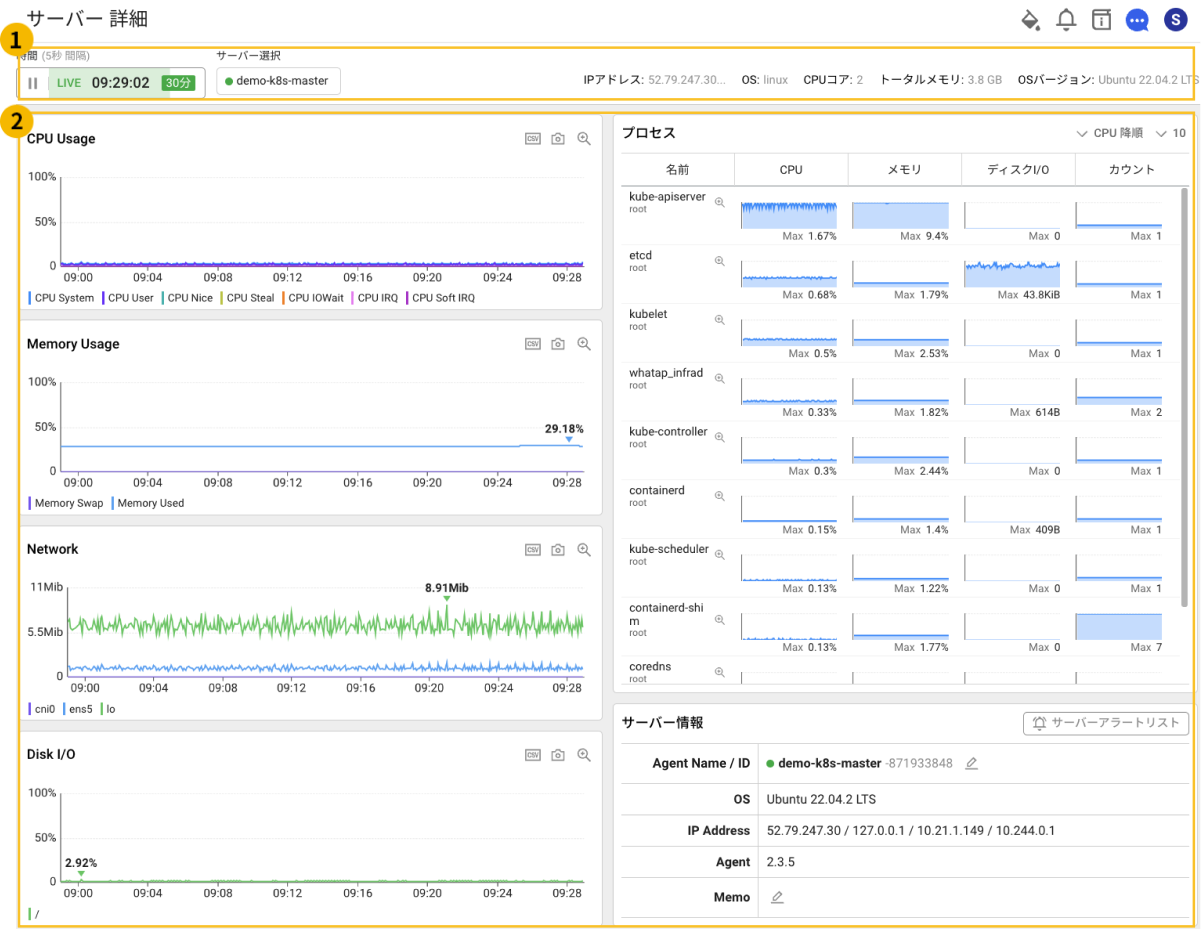
 上段オプション
上段オプション
上段の領域でデータ更新時間および検索サーバーを指定できます。データ更新時間およびサーバー指定オプションと当該サーバーの概要情報を確認できます。
データ更新時間
サーバー詳細ページのデータは5秒ごとに自動的に更新されます。
-
一時停止:ユーザーはデータの自動更新を停止することができます。
-
再生:ユーザーは停止した自動更新を再開することができます。
タイムセレクターの利用方法の詳細については、次の文書を参照してください。
サーバー選択
サーバー選択オプションを使用すると、詳細を表示するサーバーを指定できます。選択画面の一覧から照会するサーバーを選択すると、次の領域でサーバーリソースの状況や実行プロセスの詳細情報を確認できます。
 サーバー詳細
サーバー詳細
サーバーリソースの状態
の領域では、 CPU Usage、Memory Usage、Network、Disk I/Oチャートを使用して、サーバーのリソース状況を確認できます。
-
:チャート履歴をCSVファイルで保存できます。
-
:チャートの画面をイメージファイルで保存できます。
-
:CPU使用率、メモリ使用率、ネットワーク、ディスクのI/Oなどの詳細チャートが表示されます。
-
CPU使用率
CPU Usage, CPU Idle, CPU Nice, CPU I/O Wait, CPU Steal, CPU IRQ, CPU Soft IRQ, CPU Load
-
メモリ使用率
Memory Usage、Memory Available、Memory SReclaimable、Memory SUnreclaim、Memory Slab、Memory Swap Used、Memory Page Faults
-
ネットワーク
Traffic In/Out. Packet In/Out, Error In/Out, Dropped In/Out
-
ディスクI/O
Disk I/O, IOPS Read/Write, Disk Bph Read/Write, Used Space, Queue Length, Inode Used, Free Space
-
プロセスリスト
配置
-
プロセス一覧の上から指標を選択し、降順または昇順でソートおよび照会できます。
-
プロセス一覧の上から指標を選択し、上位の10個、20個、30個、全体のプロセスを指定して確認できます。
グループ化
プロセスグループは、一つのインスタンスから同じく動作する複数のプロセスをまとめたものです。グループ化ボタンを選択し、プロセスグループを追加できます。プロセスのグループ化の詳細については、次の文書を参照してください。
サーバー情報パネル
サーバー情報パネルで確認できる内容は次のとおりです。*** Agent Nameと Memo***の場合サーバー情報パネルのみ編集が可能です。
-
サーバーアラートリスト
サーバー情報パネル上段の
サーバーアラートリストボタンを選択すると、現在サーバーに割り当てられた通知を確認できます。
-
Agent Name / ID
選択したサーバーのエージェント名(ONAMEの別称)とサーバーID(OID)を確認できます。
ボタンを選択すると、エージェント名を変更できます。
ノートONAMEは、デフォルトでホスト名が設定されます。
-
OS
選択したサーバーのOS情報を確認できます。
-
IP Address
選択したサーバーのIPアドレスを確認できます。
-
Agent
選択したサーバーのエージェントのバージョンを確認できます。
-
Memo
作成したメモを確認するか
ボタンを選択してメモを編集および追加できます。